DELL 5I/6I阵列卡快速设置图文教程
[10-20 18:28:36] 来源:http://www.67xuexi.com 电脑常识 阅读:85393次
最近购买了服务器使用了6I阵列卡,由于是第一次接触不是很懂,这里简单介绍下, 基本上看了图片都懂了充分利用F2操作选择即可
注意:5I与6I阵列卡设置方法一样
一、设置RIAD 0
1、进入阵列卡设置,按CTRL+R进入阵列卡BIOS设置

下面那一堆英文,就是THE BATTEY开头,以ASSISTANCE结束的这段,是提示阵列卡未接电池,可以忽略,不影响正常使用。
2、阵列BIOS默认界面

3、在CONTROLLER菜单上面按F2键,如图
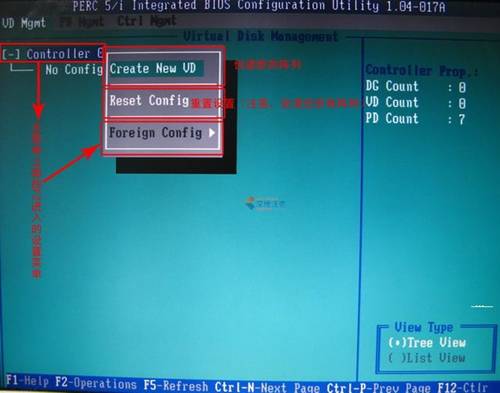
弹出菜单第一位,选择Create New VD,创建新的阵列
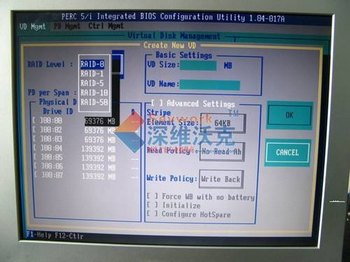
显示“Create New VD”(创建新 VD)屏幕。光标位于“RAID Levels”(RAID 级别)选项上。
按 键显示 RAID 级别。
按下箭头键选择 RAID 级别,然后按 键。
按 键将光标移动到物理磁盘列表。
使用下箭头键高亮度显示某个物理磁盘,并按空格键选择该磁盘。
如果需要,选择其它磁盘。
按 键将光标移动到“Basic Settings”(基本设置)框,然后设置虚拟磁盘的大小和名称。
最重要的出来了
按 键将光标移动到“Advanced Settings”(高级设置)。如图
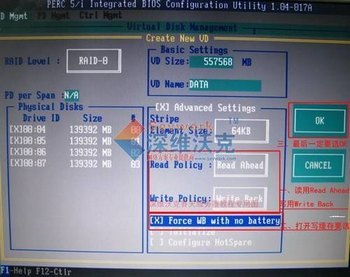
按空格键激活这些设置,以便可以对其进行更改。
X 将显示在“Advanced Settings”(高级设置)旁边。这些设置为磁条元大小和读取策略。您还可以选择高级选项,例如将高速缓存策略强制为回写式、初始化虚拟磁盘及配置专用热备用。显示窗口时将显示这些参数的默认值。可以接受默认值或对其进行更改(不建议修改,默认值就可以了)。
执行以下步骤来选择虚拟磁盘参数:
按 键将光标移动到要更改的参数。
按下箭头键打开参数并向下滚动设置列表。
要更改磁条元大小,请按 键高亮度显示“Stripe Element Size”(磁条元大小)。
按 键显示磁条元大小列表(8 KB、16 KB、32 KB、64 KB 和 128 KB),然后按下箭头键高亮度显示某个选项并按 键。 默认推荐选择64K
如果需要,按 键将光标移动到“Read Policy”(读取策略),以对其进行更改。
按 键显示选项,即“Read Ahd”(预读)、“No Read”(非预读)或“Adaptive”(自适应),然后按下箭头键高亮度显示某个选项并按 键。 推荐选择:Read Ahd
按 键将光标移动到“Write Policy”(写入策略),以对其进行更改。
按 键显示选项,即“Write-Through”(直写式)或“Write-Back”(回写式),然后按下箭头键高亮度显示某个选项并按 键。 推荐选择:Write-Back
按 键将光标移动到“OK”(确定)。
按 <Tab> 键将光标移动到“Force WB with no battery”(强制回写式不使用电池),然后按 <Enter> 键。 在没有安装电池的情况下,这项一定要选择上
如果做的是raid1,需要初始化数据。按F2选择initlization即可。
二、错误修复
这张阵列卡是企业级高级阵列卡,功能强大,还能导入外部阵列信息---就是说,如果用其他阵列卡组的阵列,移过来,他可能还可以导入使用,保障数据不丢失。 但这些功能,对不会使用的人会造成一些困惑,因为经常会出现进组阵列会找不到硬盘,或硬盘状态不正常,而在阵列的第一个界面,PD Count中显示的磁盘数又是正常的对于这种情况,用以下可以解决 在CONTROLLER菜单上面按F2键,会有三个选项,如下图

这时候,如果第三项,Foreign Config是可选的,就选择第三项,这时候就会让我们选择是导入外部设置还是清除,如果是清除外部设置,选择按确认后,就可以把外来设置清除,如果这时候在阵列中还是看不到盘,就再使用第二项重置一次如果第三项是不可选,是灰色的,就使用第二项,重置阵列信息,重置后,如果第三项亮了,就回到上一段操作 一段做了这两段设置,都是可以操作了,还有一种就是进阵列后,Virtual Disks成红色状态,这个表示此组阵列可能因为磁盘故障造成阵列不正常,这时候在此组阵列上按F2,如下图

- 上一篇:电脑知识中出现的的OBR是什么?